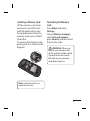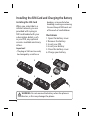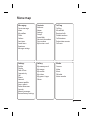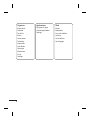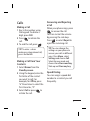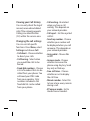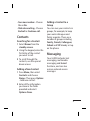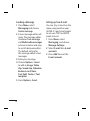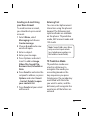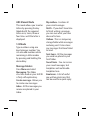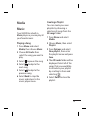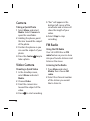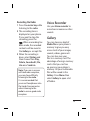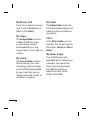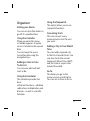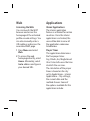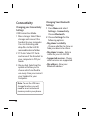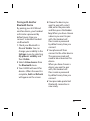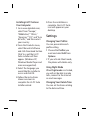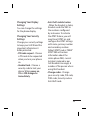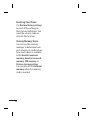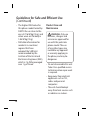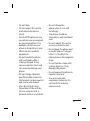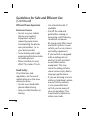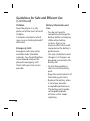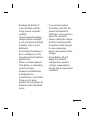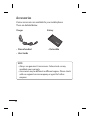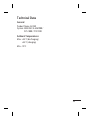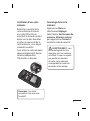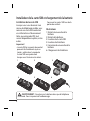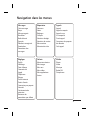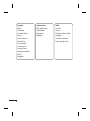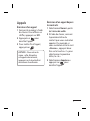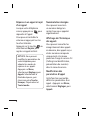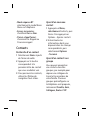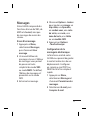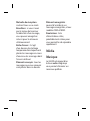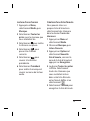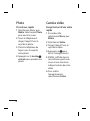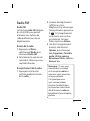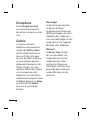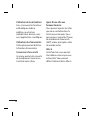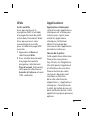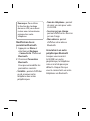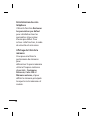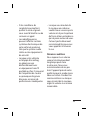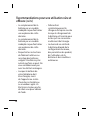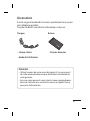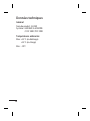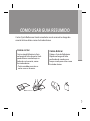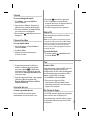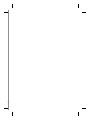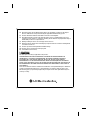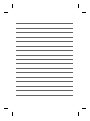La page est en cours de chargement...
La page est en cours de chargement...
La page est en cours de chargement...
La page est en cours de chargement...
La page est en cours de chargement...
La page est en cours de chargement...
La page est en cours de chargement...
La page est en cours de chargement...
La page est en cours de chargement...
La page est en cours de chargement...
La page est en cours de chargement...
La page est en cours de chargement...
La page est en cours de chargement...
La page est en cours de chargement...
La page est en cours de chargement...
La page est en cours de chargement...
La page est en cours de chargement...
La page est en cours de chargement...
La page est en cours de chargement...
La page est en cours de chargement...
La page est en cours de chargement...
La page est en cours de chargement...
La page est en cours de chargement...
La page est en cours de chargement...
La page est en cours de chargement...
La page est en cours de chargement...
La page est en cours de chargement...
La page est en cours de chargement...
La page est en cours de chargement...
La page est en cours de chargement...
La page est en cours de chargement...
La page est en cours de chargement...
La page est en cours de chargement...
La page est en cours de chargement...
La page est en cours de chargement...
La page est en cours de chargement...

Guide de l’utilisateur du GU230
-
Français
Ce guide va vous aider à mieux comprendre votre nouveau télé-
phone portable. Vous y trouverez des informations utiles sur les
fonctions de votre téléphone.
Le contenu de ce manuel peut présenter quelques différences
avec celui de votre téléphone selon l’opérateur et la version du
logiciel que vous utilisez.

2
Présentation du téléphone
Connecteur
pour le
chargeur,
le câble du
chargeur et
le kit mains
libres
Touche d’appel
Permet de
composer un
numéro de
téléphone et de
répondre aux
appels entrants.
Touche Fin/Marche-
Arrêt
Permet de terminer
ou de rejeter un
appel. Permet
d’allumer/éteindre
le téléphone.
Lorsque vous utilisez
ce menu, vous
retournez à l’écran
de veille.
Écran principal

3
Installation d’une carte
mémoire
Retirez le couvercle de la
carte mémoire et insérez
une carte Micro SD, en
orientant la zone de contact
dorée vers le bas. Remettez
en place le couvercle de la
carte mémoire ; vous devez
entendre un déclic.
Pour retirer la carte mémoire,
appuyez légèrement dessus
comme indiqué dans
l’illustration ci-dessous.
Remarque : Une carte
mémoire est un accessoire
facultatif.
Formatage de la carte
mémoire
Appuyez sur Menu et
sélectionnez Réglages.
Sélectionnez Gestionnaire de
mémoire, Mémoire externe,
puis appuyez sur Format et
insérez le code de sécurité.
AVERTISSEMENT : Lors
du formatage de la carte
mémoire, tout son contenu
est eff acé. Si vous ne voulez
pas perdre les données
de votre carte mémoire,
sauvegardez-les avant de
procéder au formatage.

4
Installation de la carte SIM et chargement de la batterie
Installation de la carte SIM
Lorsque vous vous abonnez à un
réseau de téléphonie mobile, vous
recevez une carte SIM contenant
vos informations d’abonnement
telles que votre code PIN, tout
service disponible en option, entre
autres.
Important !
› La carte SIM et ses points de contact
peuvent être facilement rayés ou
tordus ; veillez donc à manipuler
la carte SIM avec précaution
lorsque vous l’insérez ou la retirez.
Conservez les cartes SIM hors de la
portée des enfants.
Illustrations
1 Retrait du couvercle de la
batterie
2 Retrait de la batterie
3 Insertion de la carte SIM
4 Insertion de la batterie
5 Fermeture du couvercle de la
batterie
6 Chargement de la batterie
12
56
3
4
AVERTISSEMENT : Ne retirez pas la batterie alors que le téléphone
est allumé. Vous risqueriez de l’endommager.

5
Navigation dans les menus
Messages
Créer message
Reçus
Ma messagerie
Brouillons
Boîte d’envoi
Envoyés
Éléments enregistrés
Emoticônes
Paramètres des
messages
Appels
Appels
Appels manqués
Appels reçus
Nº composés
Durée appel
Compteur des paquets
de données
Coût appel
Répertoire
Nouveau
Noms
Réglages
Groupes
Numéros abrégés
Numéros de service
Mes numéros
Ma carte de visite
Réglages
Pro ls
A chage
Date & Heure
Connectivité
Appel
Téléphone
Réseau
Pro ls Internet
Points d’accès
Connexion par paquet
Sécurité
Gestionnaire de
mémoire
Restaurer les
paramètres par défaut
Média
Photo
Vidéo
Musique
Radio FM
Dictaphone
Galerie
Ma carte mémoire
Mes images
Mes sons
Mes vidéos
Mes applications
Autres

6
Agenda
Réveil
Calendrier
Liste des tâches
Notes
Notes secrètes
Calculatrice
Chronomètre
Trouver jour J
Convertisseur
Horloge mondiale
Aller à
Réglages
Web
Accueil
Favoris
Dernière adresse Web
Réglages
Accéder à l’adresse
Pages enregistrées
Applications
Mes applications
Applications
islamiques
Réglages

7
Appels
Émission d’un appel
1 Saisissez le numéro à l’aide
du clavier. Pour effacer un
chiffre, appuyez sur EFF.
2
Appuyez sur pour
émettre l’appel.
3
Pour mettre fin à l’appel,
appuyez sur
.
ASTUCE : Pour entrer le
signe + afin d’émettre
un appel international,
appuyez sur la touche 0 et
maintenez-la enfoncée.
Émission d’un appel depuis
les contacts
1 Sélectionnez Noms à partir
de l’écran de veille.
2
À l’aide du clavier, saisissez
la première lettre du
contact que vous souhaitez
appeler. Par exemple, si
vous souhaitez écrire le mot
« Bureau », appuyez deux
fois sur la touche « 2 » pour
sélectionner la première
lettre, le « b ».
3
Sélectionner Appeler ou
appuyez sur
pour
émettre l’appel.

8
Réponse à un appel et rejet
d’un appel
Lorsque votre téléphone
sonne, appuyez sur
pour
répondre à l’appel.
Vous pouvez contrôler le
volume en appuyant sur les
touches latérales.
Appuyez sur la touche
ou
sélectionnez Rejeter pour
rejeter un appel entrant.
ASTUCE : Vous pouvez
modifier les paramètres de
votre téléphone pour
adapter les modes de
réponse à vos appels.
Appuyez sur Menu,
sélectionnez Réglages, puis
Appels. Sélectionnez le
Mode de réponse, puis
choisissez entre Touche
Envoyer, Clapet relevé et
Toute touche.
Numérotation abrégée
Vous pouvez associer à
un numéro abrégé un
contact que vous appelez
régulièrement.
Affichage de l’historique
des appels
Vous pouvez consulter les
enregistrements des appels
en absence, des appels reçus
et des numéros composés
uniquement si le réseau
prend en charge le service CLI
(Calling Line Identification,
présentation du numéro)
dans la zone de service.
Modification des
paramètres d’appel
Cette fonction permet de
définir les paramètres d’un
appel. Appuyez sur Menu,
sélectionnez Réglages, puis
Appels.

9
• Renvoi d’appel : indiquez si
vous souhaitez transférer ou
non vos appels.
• Interdiction d’appels :
indiquez quand il faut
interdire des appels.
• Appels restreints : permet
de compiler la liste des
numéros pouvant être
appelés à partir de votre
téléphone. Saisir code PIN2
que vous a communiqué
votre opérateur est requis.
Depuis votre téléphone,
vous pourrez uniquement
appeler les numéros inclus
dans la liste des appels
restreints.
• Double appel : permet
d’être alerté si vous recevez
un double appel. (En
fonction de votre opérateur
réseau.)
• Rejet d’appel : permet
de définir la liste d’appels
rejetés.
• Envoyer mon numéro :
choisissez si vous souhaitez
que votre numéro s’affiche
lorsque vous émettez un
appel. (En fonction de votre
opérateur réseau.)
• Rappel automatique :
sélectionnez Activé ou
Désactivé.
• Mode de réponse :
choisissez si vous souhaitez
répondre aux appels en
appuyant sur n’importe
quelle touche, sur la touche
Décrocher uniquement ou
en ouvrant le clapet.
• Décompte appel gratuit :
choisissez d’afficher cette
fonction ou non.
• Bip minute : sélectionnez
Activé pour qu’une tonalité
soit émise toutes les minutes
en cours d’appel.

10
• Mode réponse BT :
sélectionnez le mode Mains
libres ou Téléphone.
• Enreg. nv numéro :
choisissez Oui ou Non.
• Param. clapet fermé :
choisissez Fin d’appel ou
Poursuivre appel.
Contacts
Recherche d’un contact
1 Sélectionnez Noms à partir
de l’écran de veille.
2 Appuyez sur la touche
correspondant à la
première lettre du contact
que vous souhaitez voir.
3 Pour parcourir les contacts,
utilisez les flèches de
navigation haut et bas.
Ajout d’un nouveau
contact
1 Appuyez sur Menu,
sélectionnez Contacts, puis
Noms. Puis appuyez sur
Options - Ajouter contact.
2 Entrez toutes les
informations dont vous
disposez dans les champs
correspondants, puis
sélectionnez Options
- Terminé.
Ajout d’un contact à un
groupe
Vous pouvez enregistrer
vos contacts dans des
groupes, par exemple pour
séparer vos collègues de
travail et les membres de
votre famille. Plusieurs
groupes préconfigurés sur
le téléphone sont proposés,
notamment Famille, Amis,
Collègues, École et VIP.

11
Messages
Votre GU230 comprend des
fonctions d’envoi de SMS, de
MMS et d’e-mail, ainsi que
de messages de service du
réseau.
Envoi d’un message
1 Appuyez sur Menu,
sélectionnez Messages,
puis choisissez Créer
message.
2 Un nouvel Éditeur de
messages s’ouvre. L’Éditeur
de messages vous permet
de passer en toute
simplicité du mode SMS
au mode MMS. Par défaut,
l’Éditeur de messages est
paramétré sur le mode
SMS.
3 Entrez votre message.
4 Choisissez Options - Insérer
pour ajouter une image, un
clip vidéo, un clip audio,
un rendez-vous, une carte
de visite, une note, une
zone de texte, une tâche
ou un modèle SMS.
5 Appuyez sur Options
- Touche Envoyer.
Configuration de la
messagerie électronique
La fonction e-mail de votre
GU230 vous permet de garder
le contact même lors de vos
déplacements. Configurer
un compte e-mail POP3 ou
IMAP4 est à la fois simple et
rapide.
1 Appuyez sur Menu,
sélectionnez Messages et
choisissez Paramètres des
messages.
2 Sélectionnez E-mail, puis
Comptes E-mail.

12
3 Appuyez sur Ajouter, puis
définissez le compte de
messagerie.
Envoi d’un e-mail via votre
nouveau compte
Pour envoyer/recevoir des e-
mails, vous devez configurer
un compte de messagerie.
1 Sélectionnez Menu, puis
Messages et choisissez
Créer message.
2 Choisissez E-mail, un
nouvel e-mail s’ouvre.
3 Ajoutez un objet.
4 Entrez votre message.
5 Appuyez sur Options, puis
sélectionnez Insérer pour
ajouter une image, un clip
vidéo, un clip audio, une
carte de visite, un rendez-
vous ou une note.
6 Appuyez sur Envoyer à
et saisissez l’adresse du
destinataire ou appuyez
sur Options et sélectionnez
Insérer - Détails du contact
pour ouvrir votre liste de
contacts.
7 Pour envoyer votre e-mail,
appuyez sur Envoyer.
Saisie de texte
Vous pouvez entrer des
caractères alphanumériques
à l’aide du clavier
alphanumérique de votre
téléphone. Vous pouvez
choisir parmi les méthodes
de saisie suivantes :
saisie intuitive T9, saisie
manuelle Abc et Mode 123.
Remarque : Certains
champs n’acceptent qu’un
seul mode de saisie (par ex. :
numéros de téléphone dans
le carnet d’adresses).

13
Saisie intuitive T9
Le mode T9 utilise un
dictionnaire intégré pour
reconnaître les mots que
vous écrivez. Pour ce faire, il
se base sur la séquence des
touches sur lesquelles vous
appuyez. Appuyez sur la
touche numérique associée
à la lettre que vous souhaitez
saisir ; le dictionnaire
reconnaîtra le mot une fois
toutes les lettres saisies.
Saisie manuelle Abc
Ce mode vous permet de
saisir des lettres en appuyant
une, deux, trois ou quatre fois
sur la touche correspondant
à la lettre désirée, jusqu’à ce
que celle-ci apparaisse.
Mode 123 (chiffres)
Pour entrer un chiffre,
appuyez une seule fois sur
la touche correspondante.
Lorsque vous vous trouvez
en mode lettres, vous pouvez
tout de même saisir des
chiffres en maintenant la
touche souhaitée enfoncée.
Dossiers de messages
Appuyez sur Menu,
sélectionnez Messages. La
structure de dossier utilisée
pour votre GU230 est on ne
peut plus logique.
Créer message : vous permet
de créer de nouveaux
messages.
Boîte de réception : tous les
messages que vous recevez
sont placés dans votre boîte
de réception.

14
Ma boîte de réception :
contient tous vos e-mails.
Brouillons : si vous n’avez
pas le temps de terminer
la rédaction d’un message,
vous pouvez enregistrer
celui-ci pour le retrouver
ultérieurement.
Boîte d’envoi : il s’agit
d’un dossier de stockage
temporaire dans lequel sont
placés les messages en cours
d’envoi ou les messages dont
l’envoi a échoué.
Éléments envoyés : tous les
messages que vous envoyez
sont placés dans ce dossier.
Éléments enregistrés :
permet d’accéder à vos
messages enregistrés, et aux
modèles SMS et MMS.
Émoticônes : liste
d’émoticônes utiles,
préalablement créées pour
vous permettre de répondre
rapidement.
Média
Musique
Le GU230 est équipé d’un
lecteur audio intégré qui
vous permet d’écouter vos
morceaux préférés.

15
Lecture d’une chanson
1 Appuyez sur Menu,
sélectionnez Média, puis
Musique.
2 Sélectionnez Toutes les
pistes, puis le morceau que
vous souhaitez lire.
3 Sélectionnez
pour mettre
la chanson sur pause.
4 Sélectionnez
pour
passer à la chanson
suivante.
5 Sélectionnez pour
revenir à la chanson
précédente.
6 Sélectionnez Précédent
pour arrêter la musique et
revenir au menu du lecteur
audio.
Création d’une liste d’écoute
Vous pouvez créer vos
propres listes d’écoute en
sélectionnant des chansons
dans le dossier Toutes les
chansons.
1 Appuyez sur Menu et
sélectionnez Média.
2 Choisissez Musique, puis
Listes d’écoute.
3 Appuyez sur Options et
sélectionnez Nouvelle
liste d’écoute, saisissez le
nom de la liste d’écoute et
appuyez sur Enregistrer.
4 Le dossier Toutes les pistes
s’affiche. Sélectionnez
toutes les chansons que
vous souhaitez inclure
dans votre liste d’écoute
en les faisant défiler et en
sélectionnant
.
5 Sélectionnez Terminé pour
enregistrer la liste d’écoute.

16
Photo
Prise de vue rapide
1 Sélectionnez Menu, puis
Média. Sélectionnez Photo
pour ouvrir le viseur.
2 Tenez le téléphone et
dirigez l’objectif vers le
sujet de la photo.
3 Placez le téléphone de
façon à voir le sujet de
votre photo.
4 Appuyez sur la touche
centrale pour prendre une
photo.
Caméra vidéo
Enregistrement d’une vidéo
rapide
1 En mode veille,
sélectionnez Menu, puis
Média.
2 Sélectionnez Vidéo.
3 Dirigez l’objectif vers le
sujet de la vidéo.
4 Appuyez sur
pour
lancer l’enregistrement.
5 ENREG. s’affiche dans le
coin inférieur gauche du
viseur et une minuterie
indique la durée de votre
vidéo.
6 Pour arrêter
l’enregistrement,
sélectionnez Arrêter.

17
Radio FM
Radio FM
La fonction radio FM intégrée
du LG GU230 vous permet
d’écouter vos stations de
radio préférées lors de vos
déplacements.
Écoute de la radio
1 Appuyez sur Menu,
sélectionnez Média, puis
choisissez Radio FM.
2 Sélectionnez le numéro de
canal de la station que vous
souhaitez écouter.
Enregistrement de la radio
1 Appuyez sur la touche
centrale pendant l’écoute
de la radio.
2
La durée d’enregistrement
s’affiche sur votre
téléphone. Pour interrompre
l’enregistrement, appuyez sur
la
.
Si l’enregistrement
est terminé, son contenu
est stocké en tant que
fichier mp3 sous Galerie.
3 Une fois l’enregistrement
terminé, sélectionnez
Options, puis choisissez
Lire, Supprimer, Contrôle
audio, Utiliser comme,
Renommer fichier, Infos ou
Envoyer via.
Remarque : Si vous vous
trouvez dans un endroit
où la réception radio est
mauvaise, votre écoute ne
sera pas optimale.
C’est pourquoi nous
vous recommandons
d’insérer l’oreillette dans
le connecteur mains libres
afin d’écouter la radio en
bénéficiant d’une réception
parfaite.

18
Dictaphone
Votre Enregistreur vocal
vous permet d’enregistrer
des mémos vocaux ou autres
sons.
Galerie
La mémoire de votre
téléphone vous permet de
stocker des fichiers média
afin d’accéder facilement à
tous vos fichiers d’images,
de sons, de vidéos et de jeux.
La carte mémoire permet
également d’enregistrer vos
fichiers. De plus, les cartes
mémoire libèrent de l’espace
sur la mémoire de votre
téléphone. Tous vos fichiers
média seront enregistrés dans
la Galerie. Appuyez sur Menu,
puis sélectionnez Galerie
pour ouvrir une liste des
dossiers.
Mes images
Le dossier Images contient
un dossier d’images
comprenant des images par
défaut préchargées sur votre
téléphone, des images que
vous avez téléchargées et des
images prises avec l’appareil
photo de votre téléphone.
Mes sons
Le dossier Sons contient
des sons par défaut, vos
enregistrements vocaux,
enregistrements radio
ainsi que les fichiers son
téléchargés. Cette fonction
permet de gérer, d’envoyer
ou de définir des sons de
sonneries.

19
Mes vidéos
Le dossier Vidéos affiche la
liste des vidéos téléchargées
et des vidéos enregistrées sur
le téléphone.
Autres
À partir du menu Autres, vous
pouvez afficher les fichiers qui
ne sont pas enregistrés dans
les dossiers Images, Sons et
Vidéos.
Mes jeux et applications
Le GU230 comprend des jeux
préchargés vous permettant
de vous divertir pendant
votre temps libre. Si vous
choisissez de télécharger
des jeux ou applications
supplémentaires, ils seront
enregistrés dans ce dossier.
Ma carte mémoire
Si vous avez inséré une
carte mémoire, elle s’affiche
sous forme de dossier dans
Galerie.
Agenda
Utilisation du calendrier
Lorsque vous accédez à ce
menu, un calendrier s’affiche.
Un curseur en forme de carré
se place sur la date actuelle.
Vous pouvez déplacer le
curseur sur une autre date
à l’aide des touches de
navigation.
Ajout d’un élément à votre
liste des tâches
Ce menu permet de consulter,
modifier et ajouter des tâches.
Réglage des alarmes
Ce menu permet de définir
jusqu’à 5 réveils pour être
réveillé à une heure spécifique.

20
Utilisation de la calculatrice
Vous y trouverez les fonctions
arithmétiques de base :
addition, soustraction,
multiplication, division, mais
aussi applications scientifiques.
Utilisation du chronomètre
Cette option permet d’utiliser
la fonction chronomètre.
Conversion d’une unité
Ce menu permet de convertir
de nombreuses mesures en
l’unité de votre choix.
Ajout d’une ville aux
fuseaux horaires
Vous pouvez ajouter les villes
que vous souhaitez dans la
liste Fuseaux horaires. Vous
pouvez aussi consulter l’heure
du méridien de Greenwich
(GMT) et des principales villes
du monde entier.
Aller à
Cette fonction vous permet
d’accéder au menu que vous
recherchez. Vous pouvez
définir l’élément dans Aller à.
La page est en cours de chargement...
La page est en cours de chargement...
La page est en cours de chargement...
La page est en cours de chargement...
La page est en cours de chargement...
La page est en cours de chargement...
La page est en cours de chargement...
La page est en cours de chargement...
La page est en cours de chargement...
La page est en cours de chargement...
La page est en cours de chargement...
La page est en cours de chargement...
La page est en cours de chargement...
La page est en cours de chargement...
La page est en cours de chargement...
La page est en cours de chargement...
La page est en cours de chargement...
La page est en cours de chargement...
La page est en cours de chargement...
La page est en cours de chargement...
La page est en cours de chargement...
La page est en cours de chargement...
La page est en cours de chargement...
La page est en cours de chargement...
La page est en cours de chargement...
La page est en cours de chargement...
-
 1
1
-
 2
2
-
 3
3
-
 4
4
-
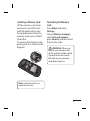 5
5
-
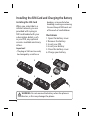 6
6
-
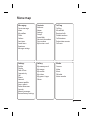 7
7
-
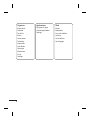 8
8
-
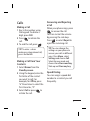 9
9
-
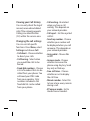 10
10
-
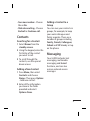 11
11
-
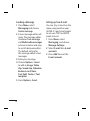 12
12
-
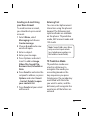 13
13
-
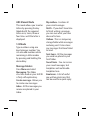 14
14
-
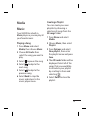 15
15
-
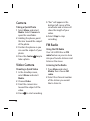 16
16
-
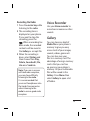 17
17
-
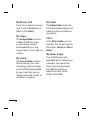 18
18
-
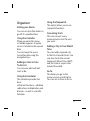 19
19
-
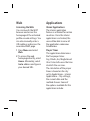 20
20
-
 21
21
-
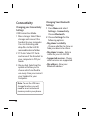 22
22
-
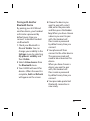 23
23
-
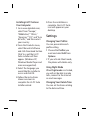 24
24
-
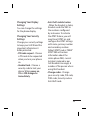 25
25
-
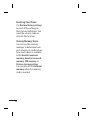 26
26
-
 27
27
-
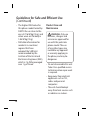 28
28
-
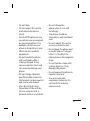 29
29
-
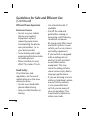 30
30
-
 31
31
-
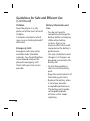 32
32
-
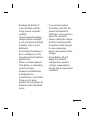 33
33
-
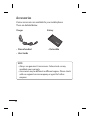 34
34
-
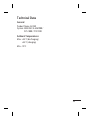 35
35
-
 36
36
-
 37
37
-
 38
38
-
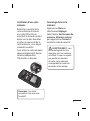 39
39
-
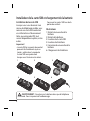 40
40
-
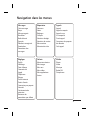 41
41
-
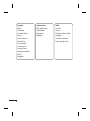 42
42
-
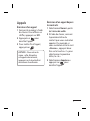 43
43
-
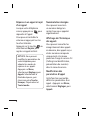 44
44
-
 45
45
-
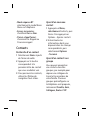 46
46
-
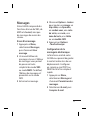 47
47
-
 48
48
-
 49
49
-
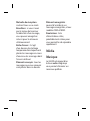 50
50
-
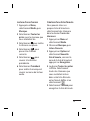 51
51
-
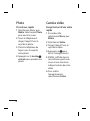 52
52
-
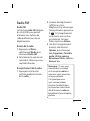 53
53
-
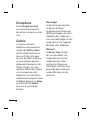 54
54
-
 55
55
-
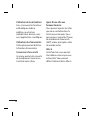 56
56
-
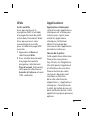 57
57
-
 58
58
-
 59
59
-
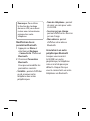 60
60
-
 61
61
-
 62
62
-
 63
63
-
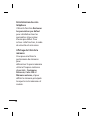 64
64
-
 65
65
-
 66
66
-
 67
67
-
 68
68
-
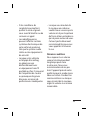 69
69
-
 70
70
-
 71
71
-
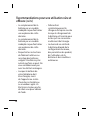 72
72
-
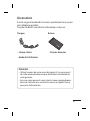 73
73
-
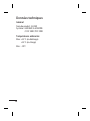 74
74
-
 75
75
-
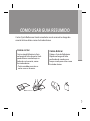 76
76
-
 77
77
-
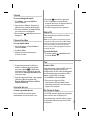 78
78
-
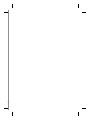 79
79
-
 80
80
-
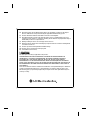 81
81
-
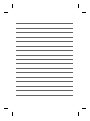 82
82
dans d''autres langues
- English: LG GU230 User manual
Documents connexes
-
LG GU230.ATFOMK Manuel utilisateur
-
LG GS155.AIRNBT Manuel utilisateur
-
LG GU230.ATFOMK Manuel utilisateur
-
LG GU230.ATFOMK Manuel utilisateur
-
LG GU230.ATFOMK Manuel utilisateur
-
LG GS108.ATURSV Le manuel du propriétaire
-
LG GX300.AIRNWR Manuel utilisateur
-
LG LGC105.ASGPRD Manuel utilisateur
-
LG GM360I.AINDBK Manuel utilisateur
-
LG GB220.ASIMBK Manuel utilisateur